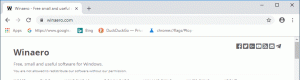Windows 10 Build 18298 "19H1" โดน Fast Ring
Microsoft กำลังเปิดตัวบิลด์ใหม่จากสาขาการพัฒนา (เวอร์ชัน Windows 10 ถัดไป ซึ่งปัจจุบันรู้จักกันในชื่อเวอร์ชัน 1903 หรือ 19H1) บุคคลภายในใน Fast Ring กำลังได้รับ Windows 10 Build 18298 โครงสร้างใหม่นี้มีคุณสมบัติใหม่มากมาย
Windows 10 Build 18298 มีการปรับปรุงมากมายสำหรับตัวเลือกการลงชื่อเข้าใช้, Notepad, พรอมต์คำสั่ง, File Explorer และเชลล์, ความง่ายในการเข้าถึง, Snip & Sketch และอื่นๆ นี่คือบันทึกการเปลี่ยนแปลงฉบับเต็ม
การรวมตัวเลือกการลงชื่อเข้าใช้ของคุณ
กับ สร้าง 18272เราเริ่มลดความซับซ้อนในการตั้งค่าการลงชื่อเข้าใช้ เพิ่มความชัดเจนของภาพ และปรับปรุงความง่ายในการใช้งาน เป้าหมายของเราคือให้คุณมีร้านค้าแบบครบวงจรสำหรับการตั้งค่าการลงชื่อเข้าใช้ทั้งหมดของคุณ และวันนี้เรากำลังเพิ่มอีกหนึ่งรายการลงในรายการ: ตอนนี้คุณสามารถตั้งค่าคีย์ความปลอดภัยได้โดยตรงจากการตั้งค่า
การปรับปรุง File Explorer
อัปเดตไอคอน File Explorer: เรากำลังอัปเดตไอคอน File Explorer เพื่อให้ดูดีขึ้นด้วยธีมแสงใหม่ ขอบคุณทุกคนที่แบ่งปันความคิดเห็นเกี่ยวกับเรื่องนี้! นี่คือสิ่งที่ดูเหมือนตอนนี้:
กำลังอัปเดตการจัดเรียงโฟลเดอร์ดาวน์โหลดเริ่มต้น
: บ่อยครั้งกว่าที่คุณดาวน์โหลดไฟล์ คุณจะไม่เปลี่ยนชื่อก่อนดาวน์โหลด ด้วยเหตุนี้ ชื่อจึงไม่ค่อยน่าจดจำนัก (cake_134_small_red.jpg ใครก็ตาม?) ทำให้การจัดเรียงตามชื่อเหมาะสมน้อยลงเนื่องจากหาไฟล์ที่คุณกำลังค้นหาได้ยาก ดังนั้นเราจึง อัปเดตการจัดเรียงเริ่มต้นเพื่อแสดงไฟล์ที่ดาวน์โหลดล่าสุดที่ด้านบนสุดของรายการแทนหมายเหตุ: หากคุณได้แก้ไขการจัดเรียงปัจจุบันจากค่าเริ่มต้นไม่ว่าด้วยวิธีใด เราจะไม่เปลี่ยนแปลง – นี่เป็นสำหรับผู้ที่ไม่ได้เปลี่ยนเท่านั้น หากคุณต้องการสลับการจัดเรียงเมื่อใดก็ตาม คุณสามารถทำได้จากแท็บมุมมองใน File Explorer คนวงในบางคนมีการเปลี่ยนแปลงนี้มาบ้างแล้ว และจากผลตอบรับเชิงบวก เรากำลังเปิดตัว Fast 100%
ปรับปรุงเมนูเริ่ม
เลิกตรึงอย่างรวดเร็วสำหรับกลุ่มและโฟลเดอร์: บางครั้งคุณเพียงแค่ต้องการเริ่มต้นใหม่อย่างรวดเร็ว – ในช่วงสองสามสัปดาห์ที่ผ่านมา เราได้เริ่มเปิดตัวความสามารถในการเลิกตรึงกลุ่มและโฟลเดอร์ใน เริ่ม ผ่านรายการเมนูบริบทใหม่ ณ วันนี้ ตัวเลือกนั้นพร้อมให้ Insiders ทุกคนในกลุ่ม Fast Ring ใช้งานได้แล้ว! ขอขอบคุณทุกคนที่แชร์ความคิดเห็นจนถึงตอนนี้เช่นเคย!
การปรับปรุงแป้นพิมพ์สัมผัส
เราทราบความคิดเห็นของคุณแล้ว และด้วยงานบิวด์ของวันนี้ เรากำลังเปิดตัวการอัปเดตบางอย่างสำหรับแป้นพิมพ์สัมผัสเพื่อปรับปรุงประสบการณ์ของคุณ:
- พิมพ์เร็วขึ้นด้วยความแม่นยำมากขึ้น: เมื่อคุณพิมพ์เร็ว บางครั้งนิ้วของคุณอาจพลาดคีย์จริงที่คุณพยายามจะกดด้วยระยะขอบเล็กน้อย นี่เป็นเรื่องปกติโดยสิ้นเชิง แต่อาจส่งผลต่อความแม่นยำในการคาดคะเนข้อความ (หากคุณลงเอยด้วยการกดตัวอักษรที่ต่างจากที่คาดไว้) เพื่อแก้ไขปัญหานี้ ขณะที่คุณพิมพ์ เราจะปรับเป้าหมาย Hit ของแต่ละคีย์แบบไดนามิกตามการคาดคะเนว่าจดหมายใดที่น่าจะพิมพ์ต่อไป กุญแจจะดูไม่ต่างจากดวงตา แต่นี่คือตัวอย่างสิ่งที่เกิดขึ้นด้านล่างหากคุณสงสัย:
- เรากำลังปรับปรุงบางอย่างเพื่อลดจำนวนครั้งในโหมดแท็บเล็ตที่แป้นพิมพ์สัมผัสปิดช่องข้อความเมื่อเชื่อมต่อ
หากคุณเป็นผู้ใช้คีย์บอร์ดแบบสัมผัส เรายินดีเป็นอย่างยิ่งหากคุณใช้เวลาในการพิมพ์งานสร้างของวันนี้ และ บอกเราหน่อยว่ารู้สึกยังไง สำหรับคุณตอนนี้
การอัปเดตคอนโซล
ตั้งแต่ Windows 10 บิลด์ 18298 เมื่อคุณเปิดหน้าคุณสมบัติของหน้าต่างคอนโซลใด ๆ คุณจะสังเกตเห็นสิ่งเพิ่มเติม แท็บ "เทอร์มินัล" ที่มีการตั้งค่าใหม่หลายอย่างสำหรับคุณลักษณะทดลองบางอย่างที่เรากำลังดำเนินการสำหรับ OS. ในอนาคต เผยแพร่ อ่านโพสต์บล็อกโดยละเอียดของทีม Console สำหรับรายละเอียดเพิ่มเติม
อัพเดตแผ่นจดบันทึก
การเข้ารหัส UTF-8: เราได้ทำการปรับปรุงที่สำคัญกับวิธีที่ Notepad จัดการกับการเข้ารหัส เริ่มด้วยบิลด์นี้ เรากำลังเพิ่มตัวเลือกในการบันทึกไฟล์ใน UTF-8 โดยไม่ต้องใช้ a เครื่องหมายสั่งซื้อไบต์ และทำให้เป็นค่าเริ่มต้นสำหรับไฟล์ใหม่ UTF-8 ที่ไม่มี Byte Order Mark สามารถใช้งานร่วมกับ ASCII แบบย้อนหลังได้ และจะมอบความสามารถในการทำงานร่วมกันกับเว็บได้ดียิ่งขึ้น โดยที่ UTF-8 กลายเป็นการเข้ารหัสเริ่มต้น นอกจากนี้ เราได้เพิ่มคอลัมน์ในแถบสถานะที่แสดงการเข้ารหัสของเอกสาร
ตัวบ่งชี้ที่แก้ไข: Notepad จะแสดงเครื่องหมายดอกจัน (*) ในแถบชื่อเรื่องก่อนชื่อเอกสารเพื่อระบุว่าเอกสารมีการเปลี่ยนแปลงที่ยังไม่ได้บันทึก
ส่งความคิดเห็น: ตอนนี้คุณสามารถส่งคำติชมได้โดยตรงจาก Notepad! คลิกวิธีใช้ > ส่งคำติชม เพื่อเปิดฮับคำติชมด้วย หมวดหมู่ Notepad ที่เลือก และรับข้อเสนอแนะของคุณโดยตรงไปยังทีมผลิตภัณฑ์
การปรับปรุงอื่นๆ ได้แก่:
- เราได้เพิ่มการรองรับปุ่มลัดเพิ่มเติม:
- Ctrl+Shift+N จะเปิดหน้าต่าง Notepad ใหม่
- Ctrl+Shift+S จะเปิดกล่องโต้ตอบบันทึกเป็น...
- Ctrl+W จะปิดหน้าต่าง Notepad ปัจจุบัน
- ขณะนี้ Notepad สามารถเปิดและบันทึกไฟล์ด้วยเส้นทางที่ยาวกว่า 260 อักขระหรือที่เรียกว่า MAX_PATH
- เราได้แก้ไขข้อผิดพลาดที่ Notepad นับบรรทัดไม่ถูกต้องสำหรับเอกสารที่มีบรรทัดยาวมาก
- เราได้แก้ไขข้อผิดพลาดที่เมื่อคุณเลือกไฟล์ตัวยึดตำแหน่งจาก OneDrive ในกล่องโต้ตอบเปิดไฟล์ เราจะดาวน์โหลดไฟล์เพื่อกำหนดการเข้ารหัส
- เราได้แก้ไขการถดถอยล่าสุดที่ Notepad จะไม่สร้างไฟล์ใหม่อีกต่อไปเมื่อเปิดใช้งานด้วยเส้นทางไฟล์ที่ไม่มีอยู่
การปรับปรุงผู้บรรยาย
-
หน้าแรกผู้บรรยายแนะนำ: ทุกครั้งที่คุณเปิดโปรแกรมผู้บรรยาย คุณจะถูกนำไปที่หน้าแรกของผู้บรรยาย ซึ่งจะมีที่เดียวที่คุณสามารถเข้าถึงได้ ทุกสิ่งที่คุณต้องการสำหรับโปรแกรมผู้บรรยาย ไม่ว่าคุณจะต้องการเปลี่ยนการตั้งค่าหรือเรียนรู้พื้นฐานของโปรแกรมผู้บรรยายด้วย QuickStart
ในการตั้งค่า คุณสามารถลบ Narrator Home ออกจาก Alt + Tab รายการและแทนที่จะย่อขนาดลงในถาดระบบ คุณสามารถเข้าถึงการตั้งค่าของคุณผ่านหน้าแรกของผู้บรรยายหรือโดยการกด แป้นโลโก้ Windows + Ctrl + N.
-
การปรับปรุงการใช้คำฟุ่มเฟือย: ในการตั้งค่า มีระดับการใช้คำฟุ่มเฟือยใหม่ห้าระดับที่ควบคุมปริมาณข้อมูลที่คุณได้ยินเกี่ยวกับข้อความ ตัวควบคุม และคุณลักษณะอื่นๆ ของเอกสาร กด ผู้บรรยาย + V เพื่อหมุนเวียนไปตามระดับการใช้คำฟุ่มเฟือย
เมื่อคุณไม่ต้องการฟังข้อมูลขั้นสูง คุณสามารถปิด "ฟังข้อมูลขั้นสูงเกี่ยวกับตัวควบคุมเมื่อนำทางได้" คุณสามารถรับคำแนะนำเครื่องมือของรายการที่โฟกัสได้โดยกด ผู้บรรยาย + 0.
- อ่าน URL ด้วยคำสั่งใหม่: ผู้บรรยายจะบอกคุณเมื่อคุณไปที่ลิงก์ แต่จะไม่อ่านออกเสียง URL ทั้งหมดโดยค่าเริ่มต้น หากคุณต้องการฟัง URL ทั้งหมด ให้กด ผู้บรรยาย + 0. หมายเหตุ: หากเลือกการตั้งค่าผู้บรรยายสำหรับ "ฟังรายละเอียดขั้นสูง เช่น ข้อความช่วยเหลือ บนปุ่มและตัวควบคุมอื่นๆ" คุณจะยังคงได้ยิน URL ที่อ่านโดยอัตโนมัติ
-
อ่านตารางได้ง่ายขึ้น: ใน Edge ผู้บรรยายจะไม่ประกาศ "ไม่ได้เลือก" อีกต่อไปเมื่อคุณนำทางระหว่างเซลล์ในตารางถ้าไม่ได้ตั้งค่าคุณสมบัติที่เลือกโดย aria ผู้บรรยายจะไม่ประกาศเมื่อคุณออกจากตารางและกลับเข้าสู่ตารางอีกครั้งเมื่อคุณอ่านตารางเดียวอย่างต่อเนื่อง ผู้บรรยายจะไม่ประกาศข้อมูลตารางหลักเมื่อคุณนำทางไปยังตารางที่ซ้อนกัน
ใน Excel โปรแกรมผู้บรรยายจะจัดลำดับความสำคัญของการอ่านข้อมูลในส่วนหัวของคอลัมน์ก่อนจะประกาศว่าตัวกรองเปิดอยู่หรือไม่ ขณะนี้ผู้บรรยายยังอ่านส่วนหัวของคอลัมน์ในตารางที่จัดรูปแบบเป็นตารางได้อย่างถูกต้องเมื่อคุณใช้คำสั่ง "อ่านส่วนหัวของคอลัมน์ปัจจุบัน"
-
อัปเดตการอ่านตัวพิมพ์ใหญ่: การอ่านตัวพิมพ์ใหญ่พร้อมใช้งานในโหมดการอ่านทั้งหมดแล้ว คุณสามารถเปิดและปิดได้อย่างรวดเร็วโดยกด ปุ่มผู้บรรยาย + 4 เมื่อคุณต้องการรายละเอียดเพิ่มเติมในขณะอ่านหรือเขียน คุณยังสามารถกด แป้นโลโก้ Windows + Ctrl + N เพื่อเข้าถึงการตั้งค่าของคุณ จากนั้นเลือก เพิ่มระดับเสียง หรือ พูดแคป ภายใต้ เปลี่ยนวิธีการอ่านตัวพิมพ์ใหญ่.
ถ้าคุณเลือก เพิ่มระดับเสียงผู้บรรยายจะเน้นคำที่เป็นตัวพิมพ์ใหญ่ ผสม และตัวพิมพ์ใหญ่ด้วยระดับเสียงที่เพิ่มขึ้น ถ้าคุณเลือก พูดแคปผู้บรรยายจะพูดว่า "ตัวพิมพ์ใหญ่" เพื่อระบุคำที่เป็นตัวพิมพ์ใหญ่ "ตัวพิมพ์ใหญ่ผสม" สำหรับคำผสมและ "ตัวพิมพ์ใหญ่ทั้งหมด" สำหรับคำตัวพิมพ์ใหญ่
- จดจ่อเมื่อคุณอ่านเนื้อหา: ตอนนี้คุณจดจ่ออยู่กับการอ่านเนื้อหาบนเว็บได้ง่ายขึ้น: คำสั่งการอ่านและการนำทางจะอยู่ในพื้นที่เนื้อหาของหน้าเว็บเมื่อคุณใช้เว็บเบราว์เซอร์ส่วนใหญ่ เช่น Microsoft Edge นอกจากนี้ยังใช้งานได้เมื่อคุณอ่านอีเมลใน Outlook หรือแอป Mail คุณยังคงย้ายออกจากพื้นที่เนื้อหาได้โดยใช้ แท็บ หรือปุ่มลัด
- ย้ายเคอร์เซอร์ของคุณในขณะที่ผู้บรรยายอ่าน: เมื่อคุณอ่านข้อความ เคอร์เซอร์ของคุณจะไม่ย้ายจากตำแหน่งที่คุณวางไว้ ตอนนี้ คุณสามารถเลือกให้เป็นไปตามเคอร์เซอร์ของผู้บรรยายได้โดยทำเครื่องหมายที่ช่องถัดจากการตั้งค่า ย้ายเคอร์เซอร์ของฉันเมื่อผู้บรรยายอ่านข้อความ.
- ประสบการณ์การอ่านที่สอดคล้องกันมากขึ้น: ตอนนี้คุณสามารถใช้คำสั่งอ่านข้อความของผู้บรรยาย (ก่อนหน้า/ถัดไปสำหรับอักขระ คำ บรรทัด ประโยค ย่อหน้า หรือหน้า) เพื่ออ่านหน้าต่างแบบเต็มจากบนลงล่าง ตัวเลือกมุมมองจะสอดคล้องกันไม่ว่าคุณกำลังอ่านข้อความอยู่หรือไม่ ตัวอย่างเช่น คุณสามารถใช้มุมมองเพื่อค้นหาลิงก์ที่ใดก็ได้ภายในหน้าต่างที่ใช้งานอยู่ คุณจะสังเกตเห็นประสบการณ์การอ่านที่ราบรื่นยิ่งขึ้น ด้วยการหยุดและการใช้ถ้อยคำที่ฟังดูเป็นธรรมชาติยิ่งขึ้น
- ได้ยินเมื่อคุณกดแป้นบางแป้น: การตั้งค่าผู้บรรยายนำเสนอกลุ่มแป้นคีย์บอร์ดใหม่ที่คุณสามารถเลือกให้พูดเมื่อกดได้ คุณสามารถเลือกได้อย่างอิสระ ฟังตัวอักษร ตัวเลข และเครื่องหมายวรรคตอนขณะที่คุณพิมพ์, ฟังปุ่มฟังก์ชันขณะพิมพ์, ฟังเสียงลูกศร แท็บ และแป้นนำทางอื่นๆ ขณะที่คุณพิมพ์, ฟังเมื่อเปิดหรือปิดแป้นสลับ เช่น Caps lock และ Num lock, และ ฟัง Shift, Alt และแป้นตัวปรับแต่งอื่นๆ ในขณะที่คุณพิมพ์.
- รองรับการแก้ไขคำสั่งผสม: ตอนนี้ผู้บรรยายรู้จักการควบคุมการแก้ไขคำสั่งผสม และจะพูดเป็น "แก้ไขคำสั่งผสม" แทนที่จะเป็นเพียง "แก้ไข"
- โปรแกรมผู้บรรยายเปิดอยู่ในขณะที่คุณรีเซ็ต PIN หรือรหัสผ่านหรือรหัสผ่าน: หากคุณลืม PIN หรือรหัสผ่านสำหรับบัญชี Microsoft ของคุณ โปรแกรมผู้บรรยายจะอยู่ตลอดเวลาในขณะที่คุณรีเซ็ต
ปรับปรุงความง่ายในการเข้าถึง
เคอร์เซอร์ที่ใหญ่ขึ้นและสว่างขึ้น: เราได้เปิดตัวขนาดและสีของเคอร์เซอร์ใหม่เพื่อให้ Windows มองเห็นได้ง่ายขึ้น ไปที่การตั้งค่าความง่ายในการเข้าถึง (Windows + U), ภายใต้ "วิสัยทัศน์” หมวดหมู่ เลือก “เคอร์เซอร์ & ตัวชี้” เพื่อดูรายการตัวเลือก เรากำลังดำเนินการแก้ไขปัญหาสองสามอย่างที่ขนาดเคอร์เซอร์บางขนาดอาจทำงานไม่ถูกต้องบน DPI ที่ใหญ่กว่า 100%
กำลังอัปเดตประสบการณ์การติดตั้ง Windows 10
เรากำลังปรับเปลี่ยนการออกแบบการติดตั้ง Windows 10! นี่คือประสบการณ์ที่คุณเห็นเมื่อเรียกใช้ setup.exe จาก ISO ซึ่งจะมีลักษณะดังนี้:
หมายเหตุ: การติดตั้ง Windows 10 สำหรับบิลด์นี้จะไม่รวมโลโก้ Microsoft สนับสนุน ลิงค์หรือ ถูกกฎหมาย ที่มุมล่างซ้ายมือของ Windows Setup รุ่นขายปลีกจะรวมสิ่งเหล่านี้และลิงก์จะรวมไว้ที่นี่เพื่อใช้อ้างอิง
การแจ้งเตือนการอัปเดต Windows
เริ่มตั้งแต่ 19H1 เมื่ออุปกรณ์ของคุณมีการอัปเดตที่ต้องรีบูต (รวมถึงบิลด์ใหม่ที่เราเปิดตัว) คุณจะเห็นปุ่มเปิดปิดในเมนูเริ่มพร้อมไฟแสดงสถานะสีส้มเตือนให้คุณรีสตาร์ท อุปกรณ์.
กำลังอัปเดตฮับคำติชมเป็นเวอร์ชัน 1811
ในกรณีที่คุณไม่ได้สังเกต เรากำลังเปิดตัวการอัปเดตสำหรับ Insiders ในวงแหวน Fast! การอัปเดตนี้รวมถึง:
- เราได้อัปเดตบานหน้าต่างนำทางเพื่อใช้การควบคุมร่วมกัน ซึ่งหมายความว่าเมื่อสลับไปมาระหว่างส่วนต่างๆ คุณจะเห็นภาพเคลื่อนไหวการเปลี่ยนแปลงเล็กๆ น้อยๆ ที่สวยงาม!
- เราได้ทำการปรับปรุงวิธีที่ UI ไหลระหว่างขนาดหน้าต่างต่างๆ
- สามารถตรวจสอบภาพหน้าจอและขั้นตอนการจับภาพในแอปได้อย่างง่ายดาย
- เมื่อสร้างรายการคำติชมใหม่ ความคิดเห็นนั้นจะถูกบันทึกโดยอัตโนมัติเป็นแบบร่าง หากแอปปิดลงโดยไม่คาดคิดในระหว่างการเขียนคำติชม เมื่อคุณเปิดฮับคำติชมอีกครั้ง คุณจะได้รับการแจ้งเตือนเกี่ยวกับฉบับร่างที่มีอยู่ เพื่อให้คุณสามารถดำเนินการต่อได้อย่างง่ายดาย
- คุณสามารถตรวจสอบการอัปเดตแอปได้จากหน้าการตั้งค่าในฮับคำติชม นอกจากนี้ เราจะตรวจหาการอัปเดตแอปโดยอัตโนมัติเมื่อเปิดใช้แอป และคุณจะได้รับการแจ้งเตือนเพื่อแจ้งให้ทราบว่าแอปพร้อมใช้งาน
การอัปเดตสนิปและร่าง
ขณะนี้ เรากำลังเปิดตัว Snip & Sketch เวอร์ชัน 10.1811.3371.0 ให้กับ Insiders ใน Fast Ring การอัปเดตแอปนี้มีการแก้ไขข้อบกพร่องและการปรับปรุงความน่าเชื่อถือหลายประการ ซึ่งรวมถึง:
- แก้ไขปัญหาที่ส่วนล่างของสนิปอาจถูกตัดออก
- เมื่อบันทึกเป็น jpg เราจะใช้พื้นหลังสีขาวเป็นพื้นหลังสำหรับระยะขอบและสนิปแบบอิสระ
- แก้ไขปัญหาที่หากคุณเขียนชื่อไฟล์ของคุณเองขณะบันทึกสนิป แล้วไปบันทึกอีกครั้ง ชื่อที่สร้างอัตโนมัติจะแสดงสำหรับชื่อไฟล์ที่เสนอแทนที่จะเป็นชื่อที่คุณเขียนไว้ก่อนหน้านี้
- แก้ไขปัญหาที่ไฟล์ภาพชั่วคราวในที่จัดเก็บแอพไม่เคยถูกล้าง ส่งผลให้อาจมีการใช้พื้นที่จำนวนมากหากคุณใช้สนิปจำนวนมาก
- เราได้ทำการปรับปรุงเพื่อแก้ไขปัญหาที่แอปอาจค้างเมื่อเปิดหรือใส่คำอธิบายประกอบรูปภาพที่มีความละเอียดสูงเมื่อเปิดใช้งานการคัดลอกอัตโนมัติ
นอกจากนี้: สนิปและขอบหน้าต่างพร้อมให้ใช้งานแล้วสำหรับ Insiders 100% ในกลุ่ม Fast Ring! ขอบคุณทุกคนที่แชร์ความคิดเห็นเกี่ยวกับประสบการณ์นี้!
อัปเดตแถบเกม
สัมผัสประสบการณ์แกลเลอรีใหม่ในแถบเกม! โดยไม่ต้องออกจากเกมเลย ตอนนี้คุณสามารถดูภาพหน้าจอและวิดีโอที่ถ่ายผ่าน Game bar และแชร์ภาพหน้าจอที่คุณชื่นชอบได้โดยตรงไปยัง Twitter:
ขณะนี้กำลังเปิดตัวผ่านการอัปเดตของ Microsoft Store สำหรับทั้ง Insiders และผู้ใช้รายย่อย
- เราแก้ไขข้อขัดแย้งในการผสานทำให้การตั้งค่า Dynamic Lock หายไปจากการตั้งค่าการลงชื่อเข้าใช้
- แก้ไขปัญหาที่ทำให้ Insiders เห็นหน้าจอสีเขียวที่มีข้อผิดพลาด System Service Exception ใน win32kbase.sys เมื่อโต้ตอบกับเกมและแอพบางรายการในสองเที่ยวบินสุดท้าย
- บล็อกการอัปเดตสำหรับพีซีจำนวนน้อยที่ใช้ชิป Nuvoton (NTC) TPM พร้อมเฟิร์มแวร์เวอร์ชันเฉพาะ (1.3.0.1) เนื่องจากข้อบกพร่อง ทำให้เกิดปัญหากับการเข้าสู่ระบบใบหน้า / ไบโอเมตริกซ์ / พินของ Windows Hello ไม่ทำงาน ถูกลบออกเนื่องจากบิลด์นี้มีการแก้ไขสำหรับสิ่งนั้น ปัญหา.
- หากคุณปิดเอฟเฟกต์ความโปร่งใส ค่ากำหนดนั้นจะแสดงบนหน้าจอลงชื่อเข้าใช้ด้วย
- แก้ไขปัญหาที่ทำให้การตั้งค่าขัดข้องสำหรับ Insider บางคนเมื่อคลิก “ตรวจสอบการอัปเดต”
- แก้ไขปัญหาที่ทำให้การตั้งค่าขัดข้องสำหรับ Insider บางคนเมื่อไปที่การตั้งค่า > การอัปเดตและความปลอดภัย > การกู้คืน
- แก้ไขปัญหาที่ทำให้การตั้งค่าไฟกลางคืนไม่ทำงานและติดขัดในเที่ยวบินล่าสุด
- แก้ไขปัญหาที่ทำให้เกิดช่องว่างระหว่างหมวดหมู่และหมวดหมู่ย่อยในการตั้งค่าในเที่ยวบินล่าสุดโดยไม่คาดคิด
- แก้ไขปัญหาที่คำนวณขนาดโฟลเดอร์ไม่ถูกต้องในกล่องโต้ตอบคุณสมบัติของ File Explorer เมื่อมีเส้นทางที่ยาวกว่า MAX_PATH ที่เกี่ยวข้อง
- แก้ไขปัญหาที่เมนู flyouts ปรากฏขึ้นว่างเปล่าเมื่อใช้ภาษาที่แสดงเป็นภาษาอาหรับ
- แก้ไขปัญหาที่เมื่อคุณใช้หมึกบน PDF ใน Microsoft Edge หากคุณลบหมึกบางส่วนอย่างรวดเร็วหลังจากเริ่มเซสชันการใช้หมึก แล้วเพิ่มหมึกเพิ่มเติม เมื่อบันทึก PDF หมึกทั้งหมดอาจไม่ถูกบันทึก
- แก้ไขปัญหาที่แผงการเขียนด้วยลายมืออาจหยุดทำงานเมื่อใช้ปากกาของคุณเพื่อป้อนข้อมูลลงในแอป win32 ในเวอร์ชันล่าสุด
- แก้ไขปัญหาที่ทำให้ไม่สามารถพิมพ์ลงในตารางบางตารางโดยใช้แป้นพิมพ์ภาษาเวียดนาม Telex
- เราได้ทำการปรับเปลี่ยนบางอย่างเมื่อเปิดใช้งานการปรับขนาดข้อความเพื่อเน้นไอคอนในการดำเนินการด่วนของศูนย์ปฏิบัติการ เพื่อไม่ให้ข้อความทับซ้อนกัน
- เราได้ทำการปรับปรุงบางอย่างเพื่อที่ว่าหากตรวจพบการตัดทอนของธีม เราจะจัดการกับสิ่งนี้ให้สวยงามยิ่งขึ้น และไม่ส่งผลให้ขอบหน้าต่างของคุณหนาโดยไม่คาดคิด
- เราได้ทำการปรับปรุงเพื่อลดจำนวนครั้งที่คุณอาจเห็นข้อผิดพลาด “Windows ไม่พบไฟล์ใดไฟล์หนึ่งในธีมนี้ คุณยังต้องการบันทึกชุดรูปแบบหรือไม่” ปรากฏ.
- เรากำลังอัปเดตระยะหมดเวลาเมื่อเขียนตามคำบอก (WIN+H) จาก 5 วินาทีเป็น 10 วินาที เพื่อให้คุณมีเวลาคิดมากขึ้นเกี่ยวกับสิ่งที่คุณต้องการจะพูด หากคุณต้องการหยุดการป้อนตามคำบอกก่อนหน้านั้น เพียงพูดว่า "หยุดเขียนตามคำบอก" หรือกด WIN+H (เหมือนกับในบิลด์ก่อนหน้า)
- แก้ไขปัญหาบนแป้นพิมพ์สัมผัสที่ทำให้ตัวอักษรบางตัวเป็นสีดำโดยไม่คาดคิด แทนที่จะเป็นสีขาวในธีมสีเข้ม
- แก้ไขปัญหาที่เมนู “…” ในประวัติคลิปบอร์ด (WIN+V) ถูกตัดในบิลด์ล่าสุด
- แก้ไขปัญหาที่เมื่อแสดงชื่อประเภทไฟล์ที่รู้จัก (ไฟล์ที่ลงทะเบียนภายใต้ HKCR\<.file extension>) File Explorer จะแสดงสตริงว่างสำหรับชื่อไฟล์ในบางกรณี ตอนนี้ หากไม่มีชื่อไฟล์ File Explorer จะแสดงชื่อนามสกุลเสมอ แม้ว่าจะปิด Show File Name Extensions ก็ตาม
- เราได้อัปเดตหน้าการตั้งค่าความเป็นส่วนตัวของไมโครโฟนและกล้องเพื่อให้ข้อมูลว่าแอปใดบ้าง กำลังใช้ไมโครโฟนและกล้องและวันที่/เวลาที่แอปเข้าถึงไมโครโฟนของคุณและ กล้อง.
- แก้ไขปัญหาที่แว่นขยายไม่เริ่มทำงานโดยอัตโนมัติแม้ว่าจะเปิดใช้งาน "เริ่มหลังจากการตั้งค่าการลงชื่อเข้าใช้" สำหรับแว่นขยาย หากไม่ได้ตั้งค่าโปรแกรมผู้บรรยายให้เริ่มอัตโนมัติหลังจากลงชื่อเข้าใช้
- แก้ไขปัญหาที่แว่นขยายไม่ทำงานกับ Touch เมื่อเปิดใช้งานโหมดเมาส์ตรงกลาง
- แก้ไขปัญหาที่บางครั้ง Narrator ไม่เริ่มทำงานหลังจากเสร็จสิ้น Out of Box Experience (OOBE)
- แก้ไขปัญหาที่ทำให้ Narrator เริ่มทำงานโดยไม่คาดคิด เรายังทำให้การปิดโปรแกรมผู้บรรยายง่ายขึ้นเมื่อเปิดตัวโดยไม่ได้ตั้งใจ
- แก้ไขปัญหาโหมดสแกนผู้บรรยายไม่ปิดโดยอัตโนมัติเมื่อคุณโฟกัสแถบที่อยู่ใน Microsoft Edge
- แก้ไขปัญหาที่การนำทางส่วนหัวของผู้บรรยายข้ามบางหัวข้อใน Chrome
- แก้ไขปัญหาที่ผู้บรรยายอ่านหน้าโหลดการแจ้งเตือนหลายครั้งใน Chrome
- แก้ไขปัญหาที่ผู้บรรยายไม่อ่านข้อความตัวแทนกล่องแก้ไขใน Chrome
- แก้ไขปัญหาที่ทำให้หน้าการตั้งค่าขัดข้องหลังจากเปลี่ยนรหัสผ่านบัญชีหรือ PIN
- ต้องปรับแต่งสีไฮเปอร์ลิงก์ในโหมดมืดในบันทึกย่อช่วยเตือนหากเปิดใช้งาน Insights
- การตั้งค่าขัดข้องเมื่อคลิกที่ตัวเลือก "ดูการใช้ที่เก็บข้อมูลบนไดรฟ์อื่น" ภายใต้ระบบ > ที่เก็บข้อมูล
- แอปความปลอดภัยของ Windows อาจแสดงสถานะที่ไม่รู้จักสำหรับพื้นที่การป้องกันไวรัสและภัยคุกคาม หรือรีเฟรชไม่ถูกต้อง สิ่งนี้อาจเกิดขึ้นหลังจากอัปเกรด รีสตาร์ท หรือเปลี่ยนแปลงการตั้งค่า
- ไม่สามารถเลือกลบ Windows เวอร์ชันก่อนหน้าใน Configure Storage Sense ได้
- การตั้งค่าจะขัดข้องเมื่อเปิดการตั้งค่าคำพูด
- กระบวนการ cmimanageworker.exe อาจค้าง ทำให้ระบบทำงานช้าหรือสูงกว่าการใช้งาน CPU ปกติ สามารถข้ามได้โดยการรีบูตเครื่องหากเกิดขึ้น
- การเปิดตัวเกมที่ใช้การต่อต้านการโกงของ BattlEye จะทำให้เกิดการตรวจสอบจุดบกพร่อง (หน้าจอสีเขียว) – เรากำลังตรวจสอบอยู่
- เครื่องพิมพ์ USB อาจปรากฏขึ้นสองครั้งในอุปกรณ์และเครื่องพิมพ์ภายใต้แผงควบคุม การติดตั้งเครื่องพิมพ์ใหม่จะช่วยแก้ปัญหาได้
- หากคุณติดตั้งบิลด์ล่าสุดจาก Fast Ring และเปลี่ยนเป็น Slow Ring เนื้อหาเสริม เช่น การเปิดใช้งานโหมดนักพัฒนาซอฟต์แวร์จะล้มเหลว คุณจะต้องอยู่ในวงแหวนด่วนเพื่อเพิ่ม/ติดตั้ง/เปิดใช้งานเนื้อหาเสริม ทั้งนี้เนื่องจากเนื้อหาทางเลือกจะติดตั้งเฉพาะในรุ่นที่ได้รับอนุมัติสำหรับวงแหวนเฉพาะเท่านั้น
แหล่งที่มา: Microsoft